ほとんどの人は Nvidia を思い浮かべ、ゲーム PC やワークステーションに最適なグラフィックス カードを思い浮かべます。それは間違いではありませんが、Nvidia には超強力な GPU でフレームを細断するだけではありません。
Nvidia は、ハードウェアだけでなくソフトウェアにも多くの労力を費やし、顧客がシステムを最大限に活用できるようにサポートするアプリケーションのスイート全体を構築しています。そのようなアプリケーションの 1 つが Nvidia Broadcast です。
最初はRTX Voiceとしてリリースされましたが、Nvidia Broadcast はマイク、スピーカー、Web カメラをカバーするようになりました。ストリーマーであっても、自宅で学習や仕事をしているだけであっても、Nvidia Broadcast はビデオとサウンドの品質を最大限に高めることができます。使用方法は次のとおりです。
1. Nvidia ブロードキャストをダウンロードしてインストールします
始める前に、システムにサポートされている Nvidia GPU があることを確認する必要があります。Nvidia Broadcast は、RTX Voice とは異なり、 RTX GPU でのみ動作し、RTX 2060 以降、Quadro RTX 3000 以降、または Titan RTX が必要です。
推奨される CPU は第 8 世代 Intel Core i5 または AMD Ryzen 5 2600 ですが、ほとんどの作業は GPU が実行するため、古い CPU でも問題ない可能性があります。
Nvidia GeForce GTX GPU をまだ使用している場合は、完全なブロードキャスト アプリを使用することはできませんが、 RTX Voice を別途入手することはできます(新しいタブで開きます)。システム要件を満たしている場合は、Nvidia Broadcast インストーラー(新しいタブで開きます)をPC にダウンロードして実行します。
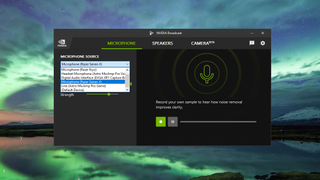
2. Nvidia Broadcast でデフォルトのハードウェアを設定する
Nvidia Broadcast の利点を活用するには、PC 上の他のアプリでマイクと Web カメラの両方のソースとして Nvidia Broadcast を使用する必要があります。ただし、最初に、どの Web カメラとマイクを使用するかを Nvidia Broadcast に指示する必要があります。
アプリの各部分には専用のタブがあり、セットアップが簡単です。[マイク] タブの [マイク ソース] ドロップダウンで正しいデバイスを選択し、Web カメラ タブの [カメラ ソース] ドロップダウンで同じことを行います。
これは、ラップトップで外部 Web カメラとマイクを使用する場合にさらに重要になります。デフォルトでは、ラップトップの内蔵ハードウェアがそれぞれに選択されます。
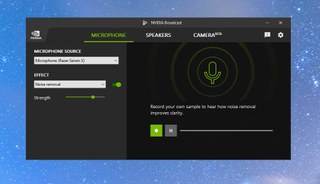
3. Nvidia Broadcast で背景ノイズ除去を調整する方法
Nvidia Broadcast でマイクのサウンドを最高にするには、Nvidia Broadcast を使用してバックグラウンド ノイズを除去します。アプリは GPU とその AI テクノロジーの能力を使用して、音声を分離し、不要なノイズを除去します。バックグラウンドで音楽を再生しながら電話会議に参加していても、他の人にはその音楽が聞こえないほど優れています。
また、スライディング スケールで動作するため、貴重な通話やストリームにコミットする前にアプリでテストすることができます。マイクタブの「エフェクト」ボックスには、現時点では「ノイズ除去」というオプションが 1 つだけあります。
「強度」スライドバーは、ノイズ除去の強さを設定します。これは常にある程度有効になりますが、特に騒々しい環境がある場合は、有効にすることができます。テストするには、右側のコントロールを使用してサンプルを録音し、再生して問題がないか確認してください。
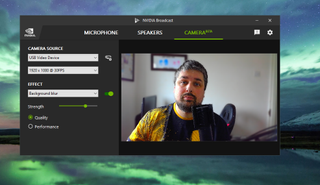
4. Nvidia Broadcastで背景のぼかしや置換を追加する方法
Web カメラ ツールは、Nvidia Broadcast のマイクよりもいくつかの効果を提供します。背景には 3 つのツールがあります。ぼかし、置き換え、削除。顔を自動フレーム化して空きスペースを削除する 4 番目のオプションもありますが、現時点ではこれを他の背景ツールと併用して適用することはできません。
どれを使用しても、ドロップダウン メニューからそれぞれのオプションを選択するのと同じくらい簡単です。ぼかしと除去の場合、「パフォーマンス」と「品質」の間で選択する追加のコントロールがあり、スライダーを使用して背景のぼかしの強度を変更することもできます。すべてリアルタイムでプレビューされるので、希望する外観を決定するのに役立ちます。
背景の置換は、背景削除ツールを組み合わせて、代わりに選択した画像を背景に配置します。このオプションを選択すると、使用する PC からファイルを選択するための 2 番目のボックスが表示されます。
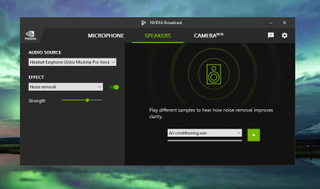
5. Nvidia Broadcast を使用してスピーカーやヘッドフォンのバックグラウンドノイズを除去する方法
Nvidia Broadcast のあまり知られていない秘密は、ヘッドフォンやスピーカーから聞こえるサウンドからノイズを除去するのにも役立つことです。このアプリには、エアコンやタイピングなどのさまざまなサンプルが含まれており、アプリが提供できる効果を感じることができます。
この機能を有効にする方法は、マイクの場合と同じです。[スピーカー] タブの [オーディオ ソース] ボックスで希望のオーディオ デバイスが選択されていることを確認します。次に、スライド バーを使用して強度を変更し、右側のサンプルを使用して動作の感触を得ることができます。
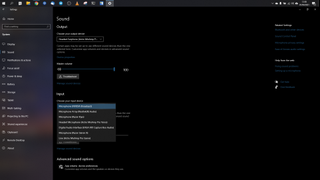
6. Nvidia BroadcastをマイクおよびWebカメラとして使用する方法
マイクを使用する PC 上のすべてのアプリケーションで Nvidia ブロードキャストを使用したい場合、Windows 10 のデフォルトとして Nvidia ブロードキャストを設定するのが最も簡単です。これを行うには、[設定] アプリに移動し、[システム] を選択します。 」を選択し、サイドバーから「サウンド」を選択します。「入力」で「マイク (Nvidia ブロードキャスト)」を選択します。
あるいは、マイクとウェブカメラのソースとして「Nvidia Broadcast」を選択することで、アプリごとに使用することもできます。これを行う方法は使用しているアプリによって異なりますが、通常は Skype、Google Meet、Zoom などの人気のあるアプリと同様に設定にあります。
まとめ
Nvidia Broadcast アプリは、適切なハードウェアを持っている人なら誰でも使用できる素晴らしいツールです。システムに目立った負荷を追加することはなく、非常に使いやすく、使用するあらゆるものの品質を変えます。
このようなアプリケーションを使用しない場合、マイクからバックグラウンドノイズを除去することは、ハードウェアとソフトウェアのバランスを調整し、多くのテストを必要とする難しいプロセスになります。Nvidia Broadcast はそのすべてを排除します。
これは、Web カメラの背景を変更する最も簡単な方法の 1 つでもあります。Zoom 通話を楽しんでいる場合でも、Twitch ストリームのグリーン スクリーン効果を探している場合でも、Nvidia Broadcast はこれを行うのに最適なアプリの 1 つであり、1 セントもかかりません。
- 2021 年の最高のグラフィックス カード: ゲーム向けのすべてのトップ GPU
